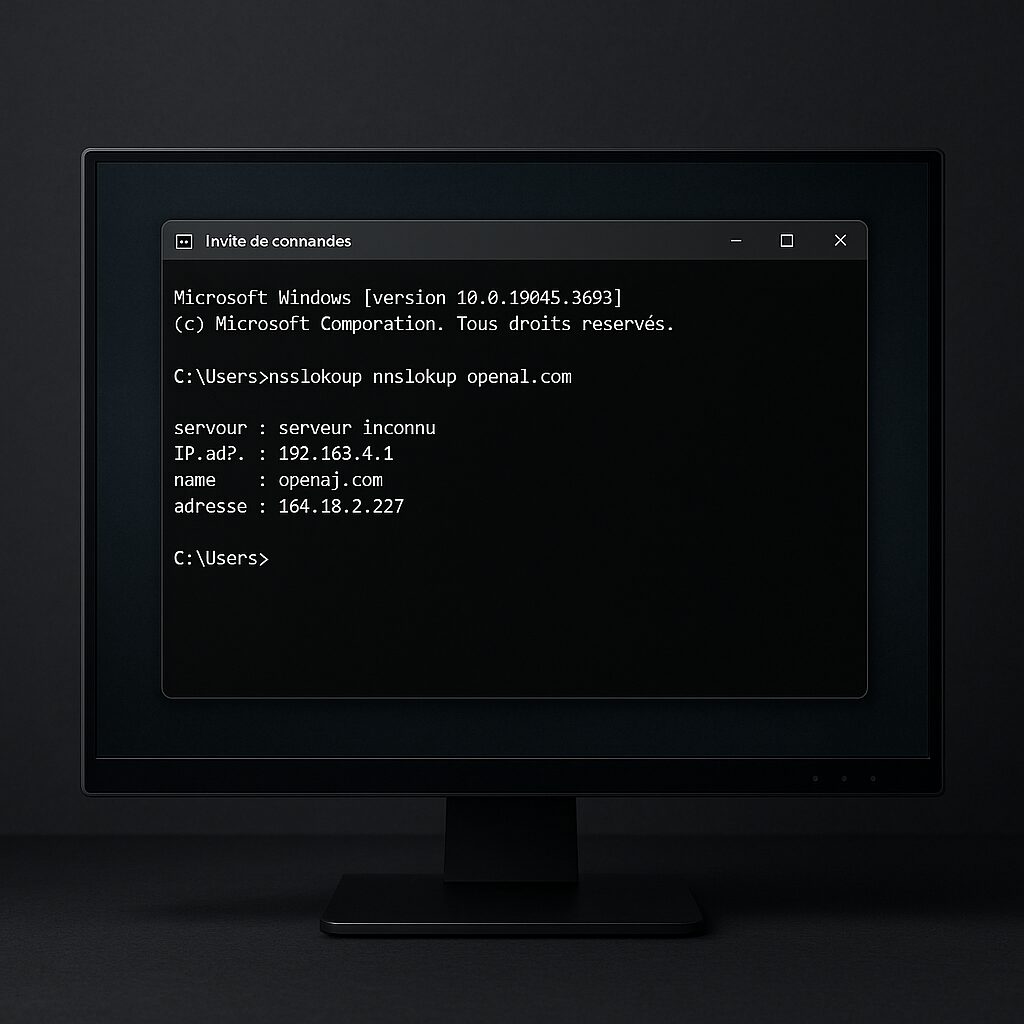Sur Windows 10 ou 11, tomber face à un message “Serveur DNS ne répond pas” revient à se heurter à un mur invisible : le navigateur refuse de traduire les noms de domaine en adresses IP. Sans cette correspondance, ni sites ni services en ligne ne s’affichent. L’enjeu consiste à diagnostiquer rapidement la cause, puis à appliquer la ou les bonnes méthodes pour retrouver une connexion fiable.
🚀 En quelques instants, vérifiez l’état du DNS avec la commande nslookup pour identifier une panne locale ou distante.
🧹 Vider le cache DNS (ipconfig /flushdns) et redémarrer les services réseau suffit souvent à régler un conflit de résolution.
🔄 Si le souci persiste, changez votre DNS : essayez les adresses de Google (8.8.8.8 / 8.8.4.4) ou de Cloudflare (1.1.1.1).
🛡️ Pour prévenir, gardez vos pilotes réseau à jour et limitez l’usage prolongé de proxies ou extensions problématiques (erreurs comme ERR_CONNECTION_RESET).
Somaire
Qu’est-ce qu’un serveur DNS et pourquoi peut-il ne pas répondre ?
Le DNS (Domain Name System) joue le rôle d’annuaire mondial d’Internet. Lorsque vous tapez www.exemple.com, votre système interroge un serveur DNS pour obtenir l’adresse IP correspondante (par exemple 93.184.216.34). Sans cette étape, le navigateur reste bloqué sur la traduction du nom.
Fonctionnement de la résolution DNS
En pratique, Windows 10/11 interroge d’abord le cache local, puis demande à votre routeur ou à un DNS public. Chaque requête soulève une série de check-points : le cache, le serveur primary, le serveur secondary, voire les serveurs racine. Si l’un de ces maillons est hors service ou mal configuré, l’ensemble du processus se bloque.
Causes courantes de non-réponse
- Cache DNS corrompu suite à de nombreux accès
- Paramètres réseau modifiés accidentellement (proxy, VPN ou IP statique)
- Problème de pilote ou de service Windows DNS Client
- Défaillance du serveur DNS de votre fournisseur d’accès
- Blocage par un pare-feu ou une extension de navigateur
Comment vérifier si le serveur DNS ne répond pas ?
Avant de plonger dans les réglages, il est essentiel de déterminer si la panne vient bien du DNS et non du câble, du Wi-Fi ou du navigateur.
Utiliser la commande nslookup
Ouvrez l’invite de commandes (Win + R, tapez cmd) et saisissez :
nslookup www.google.com
Si vous obtenez un message d’erreur du type “Serveur par défaut : UnKnown” ou “Request timed out”, c’est le DNS qui fait défaut, pas la connectivité pure. En revanche, une réponse du style “Address: 142.250.185.4” confirme que le nom a bien été résolu.
Tester avec ping et tracert
Le ping vous renseigne sur la latence, tandis que tracert (trace route) révèle où la connexion s’arrête :
ping 8.8.8.8
tracert www.exemple.com
Si le ping vers un DNS connu (8.8.8.8) passe, mais que le tracert vers un nom de domaine échoue, la fault pointe de nouveau vers une résolution DNS défaillante.
Solutions pour résoudre l’erreur “Serveur DNS ne répond pas”
Redémarrer les services réseau
Plusieurs services Windows se chargent de la connectivité. Relancer ceux-ci pouvant suffire :
net stop dnscache && net start dnscache
Cette opération réinitialise le service “Client DNS” qui peut, en cas de bug, refuser toute transaction jusqu’au redémarrage manuel.
Vider le cache DNS
Le cache accumule les références, parfois corrompues. Pour le purger :
ipconfig /flushdns
Un message “Successfully flushed the DNS Resolver Cache” signale une action réussie. Rafraîchissez ensuite votre navigateur pour tester.
Changer de serveur DNS
Si votre fournisseur d’accès a un DNS instable, basculez vers des alternatives publiques. Dans les Paramètres réseau :
| Fournisseur | DNS primaire | DNS secondaire |
|---|---|---|
| 8.8.8.8 | 8.8.4.4 | |
| Cloudflare | 1.1.1.1 | 1.0.0.1 |
| OpenDNS | 208.67.222.222 | 208.67.220.220 |
Après modification, n’oubliez pas de relancer le ipconfig /flushdns pour forcer la prise en compte.
Mettre à jour les pilotes et le firmware
Des cartes réseau obsolètes ou un firmware de routeur ancien peuvent générer des pertes de paquets et des timeouts DNS. Vérifiez sur le site du constructeur la dernière version disponible, puis installez-la.
Vérifier les paramètres de proxy et d’extension
Un proxy mal configuré ou une extension de navigation peut bloquer certains appels DNS. Désactivez temporairement tout proxy (Paramètres > Réseau et Internet > Proxy) et testez en navigation privée.
Pour Chrome, si vous avez déjà vu l’erreur ERR_CONNECTION_RESET, cela peut indiquer un conflit entre le DNS et un plugin réseau. Supprimez les extensions suspectes ou réinitialisez le navigateur.
Prévenir les problèmes DNS à l’avenir
Agir en amont limite les pannes récurrentes :
- Planifiez la mise à jour automatique des pilotes réseau.
- Activez de temps à autre la purge automatique du cache DNS via une tâche planifiée.
- Surveillez les alertes de votre fournisseur d’accès pour anticiper les maintenances DNS.
- En environnement professionnel, déployez un DNS secondaire interne en secours.
FAQ
Pourquoi mon DNS fonctionne sur mon smartphone mais pas sur Windows ?
Chaque appareil utilise ses propres serveurs DNS ou cache. Votre smartphone peut basculer automatiquement sur un DNS public tandis que Windows reste configuré sur le DNS du routeur, potentiellement défaillant.
Que faire si aucune solution ne résout le problème ?
Testez sur une autre machine ou via un live USB Linux pour vérifier si le souci est matériel ou logiciel. Si le DNS externe reste injoignable, contactez votre FAI pour signaler une panne réseau.
Est-ce qu’un antivirus ou un malware peut bloquer le DNS ?
Oui. Certains antivirus interceptent les requêtes DNS pour filtrer le trafic, et certains malwares redirigent le DNS vers des serveurs malveillants. Analysez votre PC avec un outil fiable et désactivez temporairement la protection réseau pour tester.
Quelle différence entre cache DNS local et cache du routeur ?
Le cache local stocke les réponses récentes de votre PC, tandis que le routeur conserve un historique partagé pour tous les appareils connectés. Les deux caches peuvent devenir obsolètes ou corrompus.